Preguntas Frecuentes
Si encuentras una situación donde el dispositivo conectado por USB no logra reconocer reCamera durante la configuración de red para reCamera, así como el problema de falla de conexión de red después de configurar la red, por favor consulta este artículo.
Es necesario modificar y configurar el entorno de red de la computadora, incluyendo instalar controladores en el sistema Windows, consultar tarjetas de red en el sistema Linux, y configurar prioridades de red en el sistema Mac.
Configurar el entorno de trabajo
Configuración USB NET
Para usar redes USB, habilitamos UsbNcm y DHCP por defecto en el sistema.
UsbNcm no requiere controladores en Linux, macOS, y los sistemas Windows más recientes. Puedes iniciar sesión en la terminal de reCamera directamente usando ssh [email protected] ,passwd = recamera .
Windows
Asegúrate de que el controlador Ncm esté correctamente instalado en tu computadora, como se muestra en la imagen. Puedes verificar esto yendo a: Device Manager -> Network adapters.
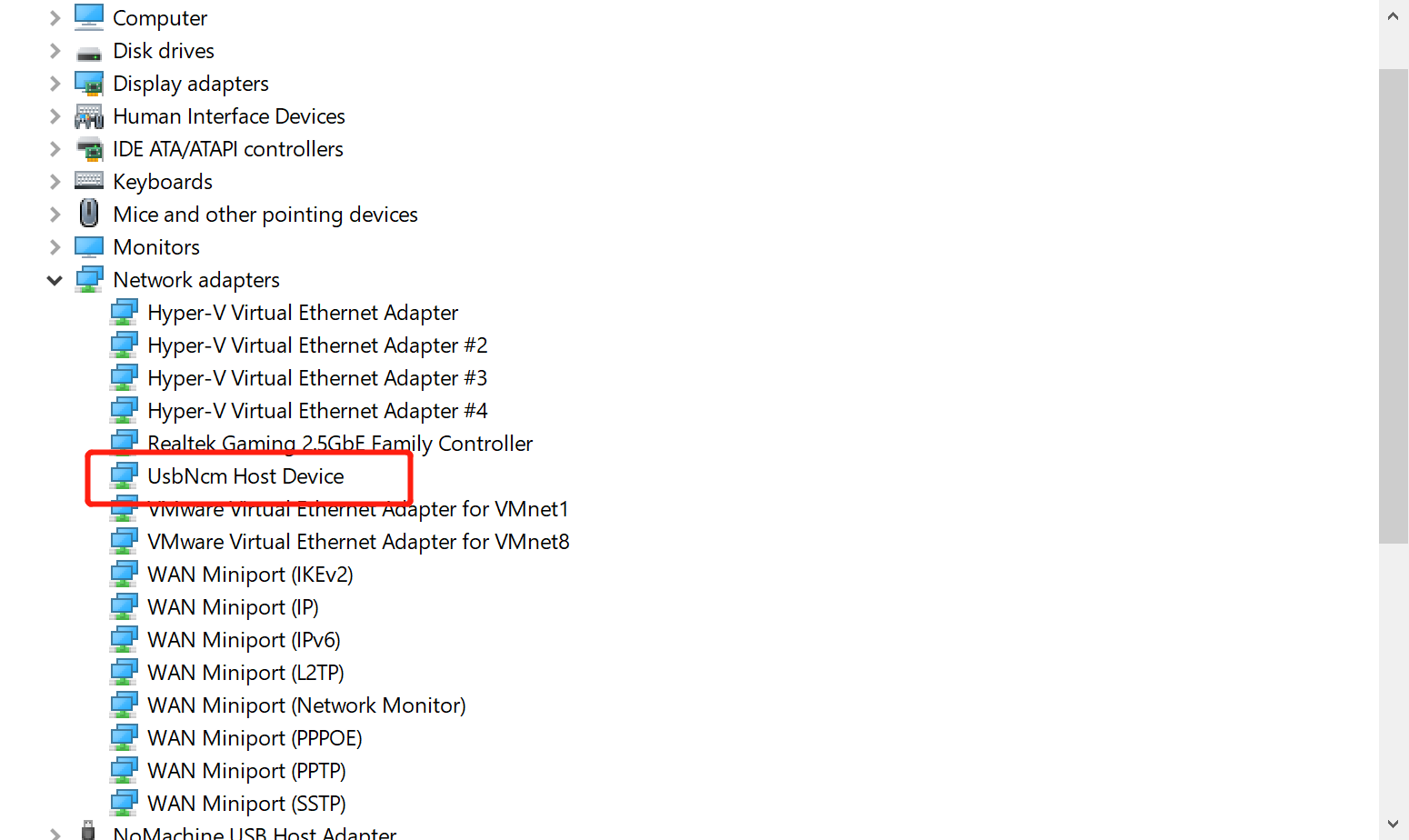
Si tu máquina no tiene este controlador, sigue los pasos a continuación para instalar Ncm.
Instalar NCM para windows
paso1:
Presiona win+x y selecciona Device Manager.
Encuentra el dispositivo no reconocido en other devices y selecciona Update driver.
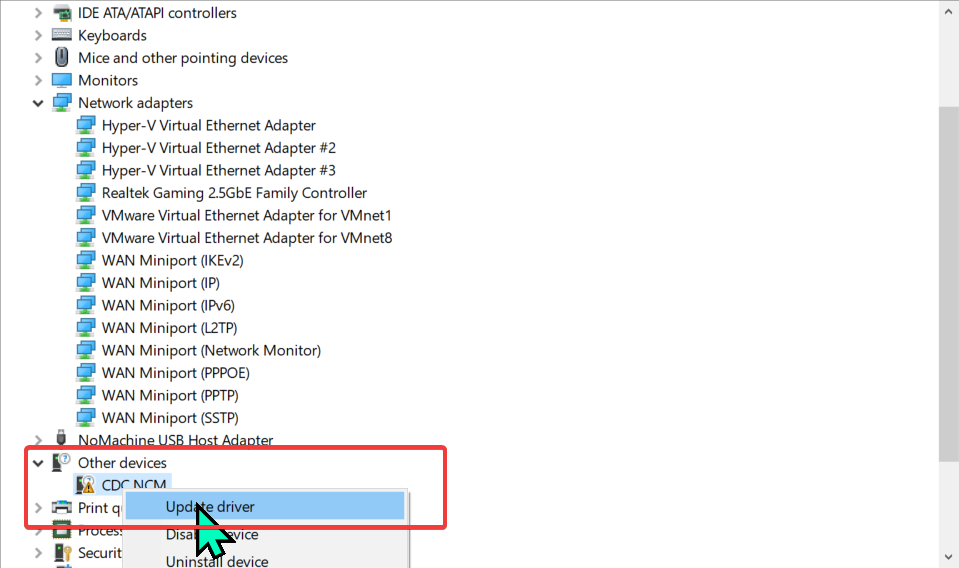
paso2:
Selecciona Browse my computer for drivers
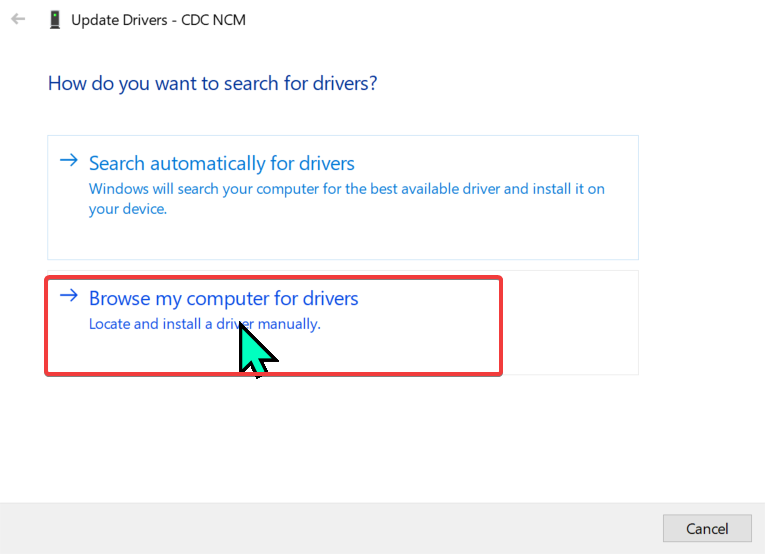
paso3::
Selecciona Let me pick from a list of available drivers on my computer
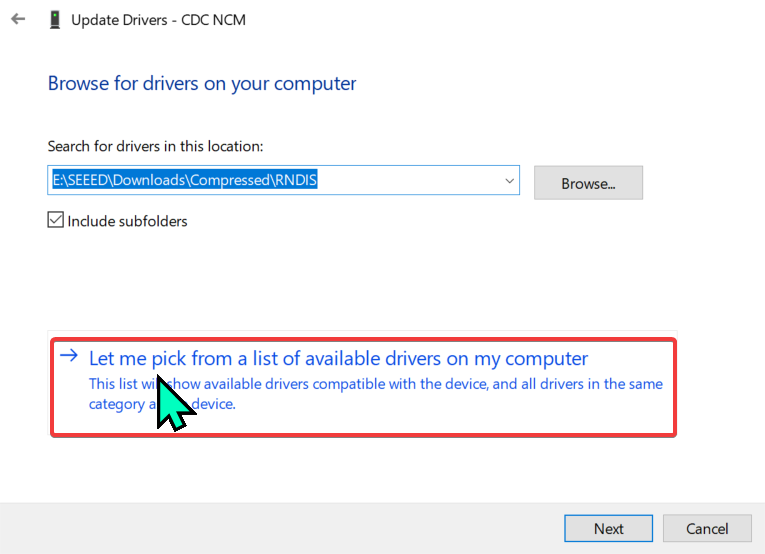
paso4::
Selecciona Network adapters y luego haz clic en next
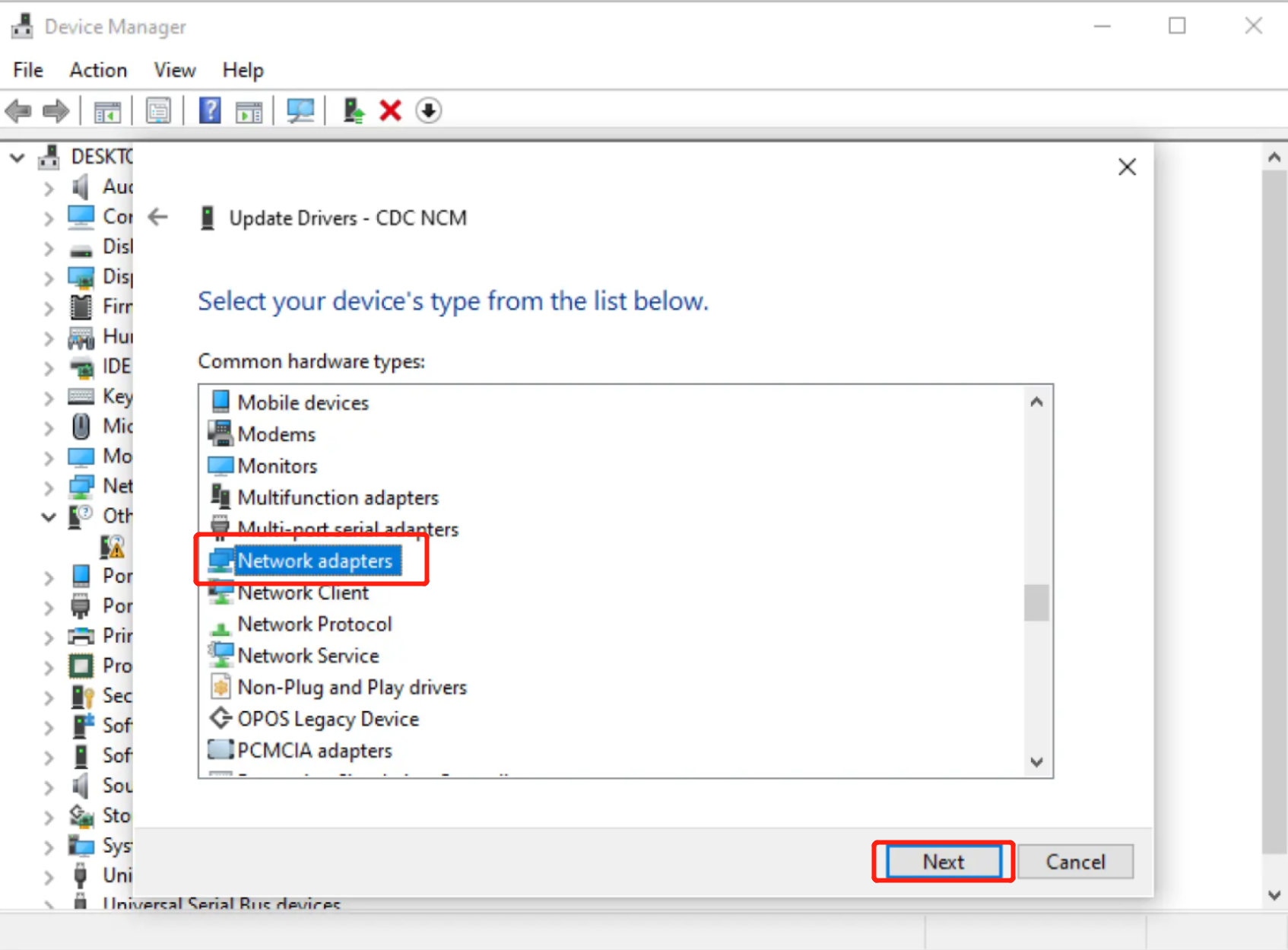
paso5:Selecciona Microsoft -> UsbNcm Host Device luego haz clic en Next.
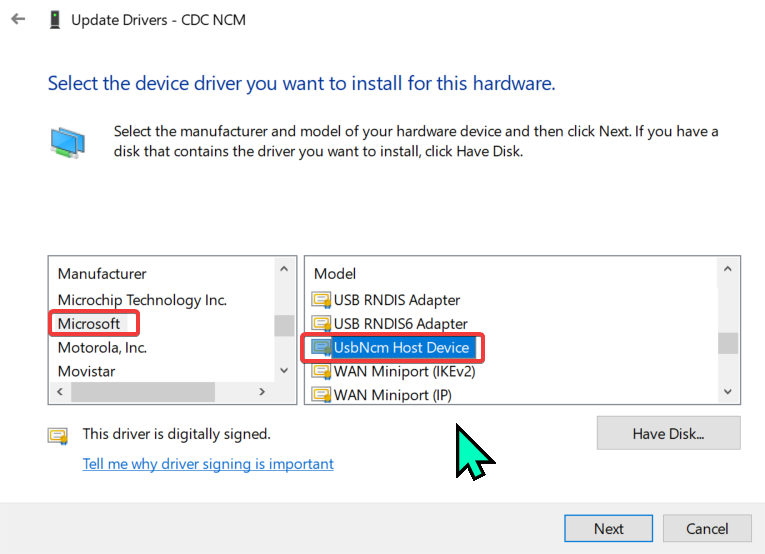
paso6:Cuando aparezca la barra de alerta, selecciona Yes
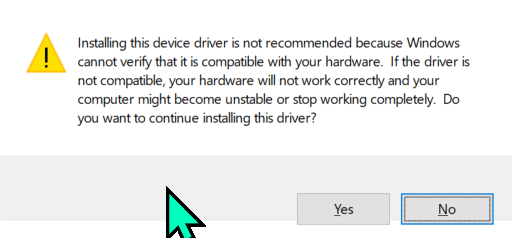
paso7:Ingresa ping 192.168.42.1 en una ventana de terminal.
La siguiente salida muestra que te has conectado exitosamente a la reCamera.
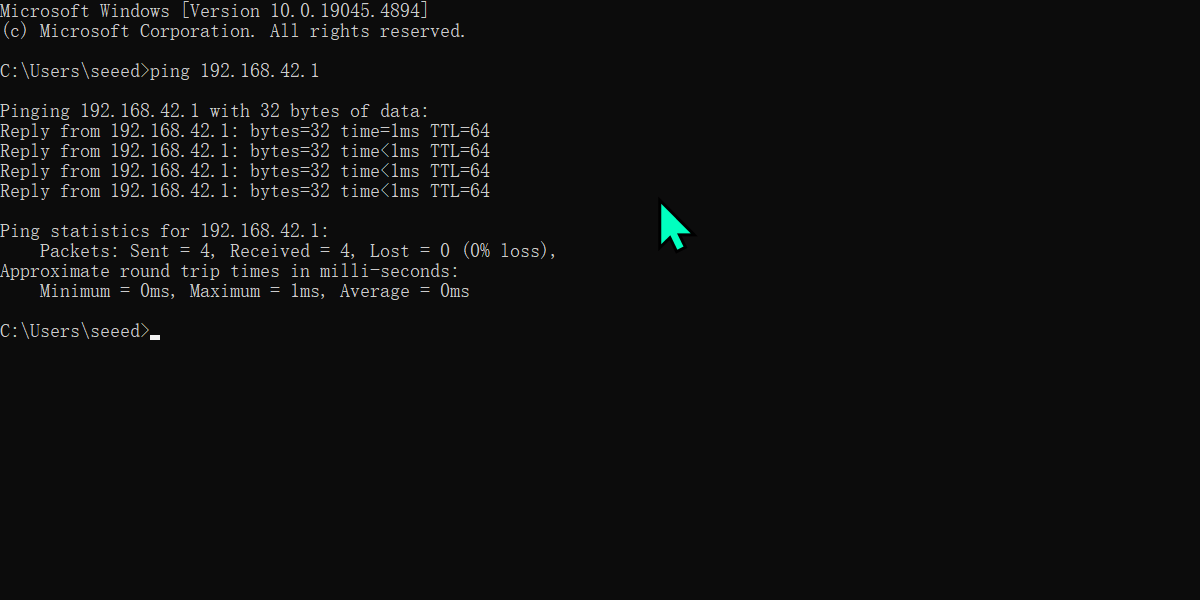
Linux
No se requiere configuración adicional, solo conecta un cable USB. Ingresa ifconfig, y verás el adaptador de red usb1. Por ejemplo: 192.168.42.89. La ip del dispositivo es 192.168.42.1
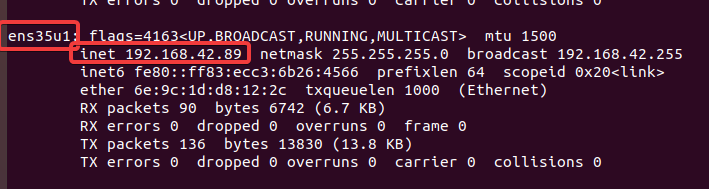
MacOS
Verifica el adaptador de red usb en System Settings -> Network. La ip del dispositivo es 192.168.42.1
Error de red de la computadora
windows
Si tu computadora con sistema Windows 10 tiene problemas de acceso a la red después de usar la red USB de reCamera.
Presiona win+x haz clic en Control Panel. Selecciona All Control Panel Items -> Network Connections.
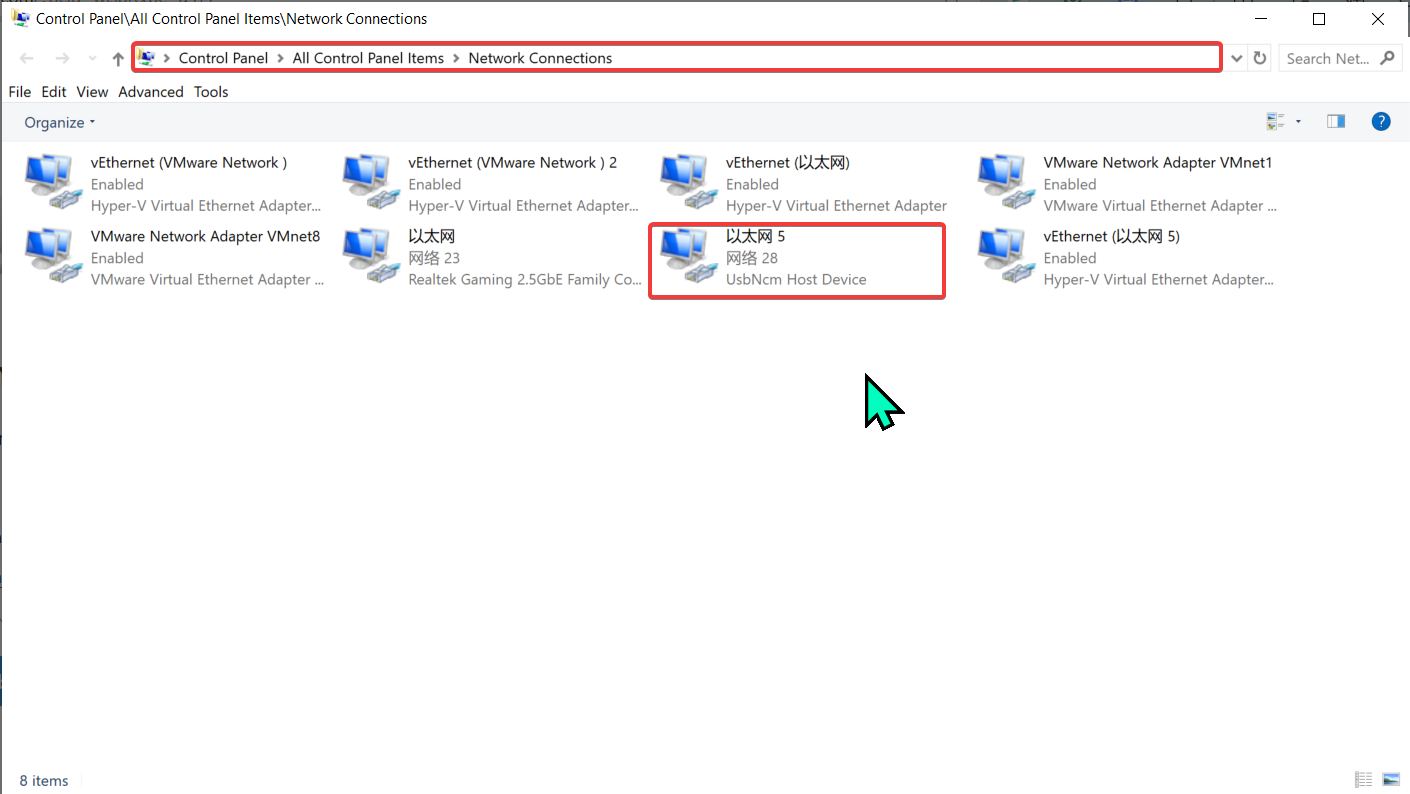
Haz clic derecho en UsbNcm Host Device. Selecciona Properties -> TCP/IPv4 -> Properties -> Advanced -> Desmarca Automatic metric -> Ingresa 255 en el campo Interface metric -> haz clic en ok
Entonces tu red estará funcionando nuevamente.
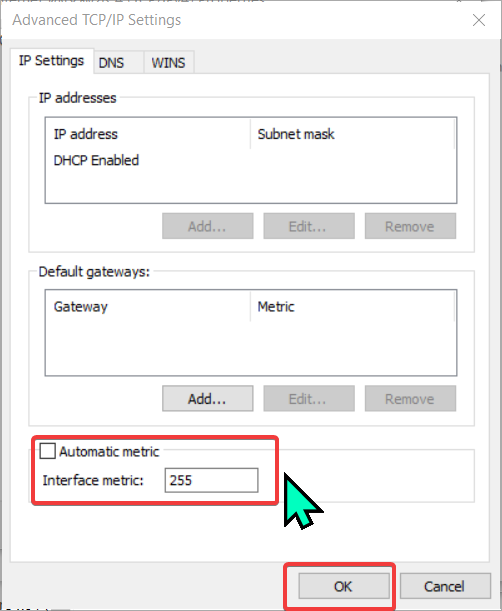
MAC
Si tu computadora ejecuta MacOS. Solo necesitas establecer la prioridad de la tarjeta de red UsbNcm de la computadora al final
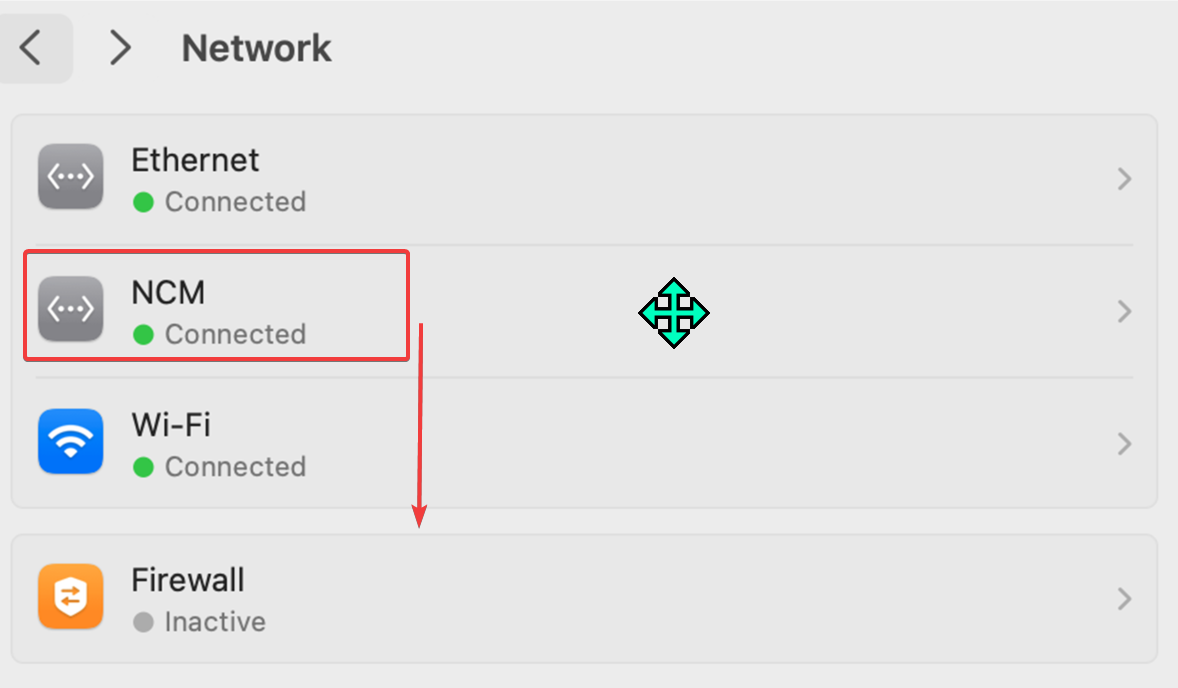
Las configuraciones específicas son las siguientes:
paso1: Selecciona System Settings
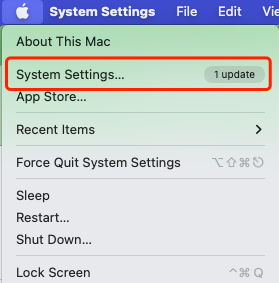
paso2: Verás este orden, y estamos a punto de cambiarlo.
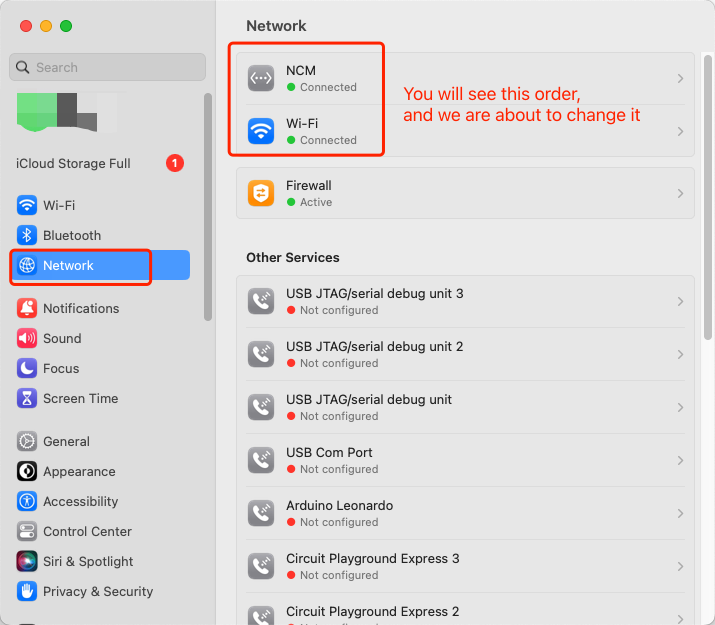
paso3: Arrastra hasta abajo del todo, y haz clic en él.
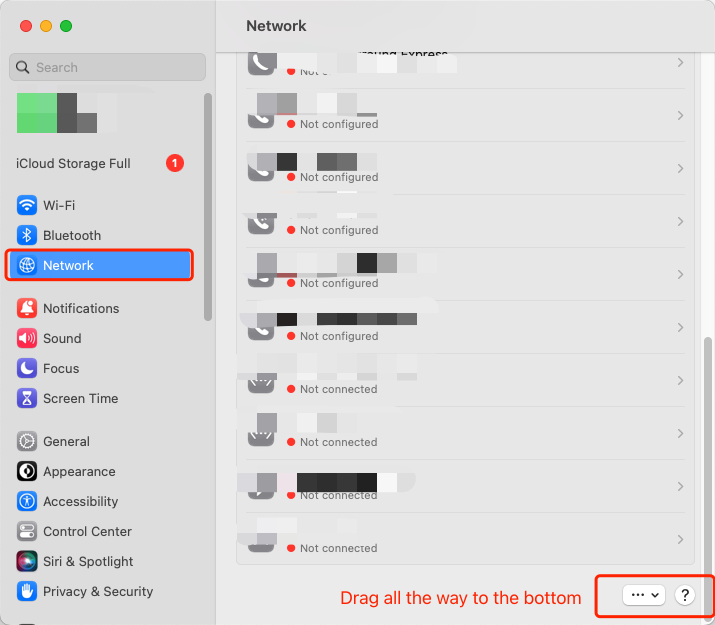
paso4: Selecciona Set Service Order
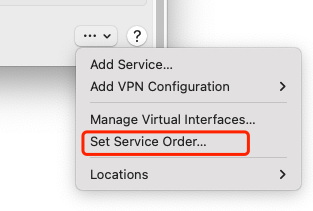
paso5: Arrastra NCM debajo de Wi-Fi y luego haz clic en ok
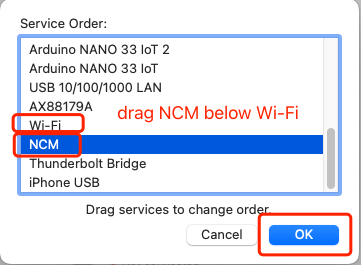
paso6: Finalmente, deberías ver las configuraciones mostradas
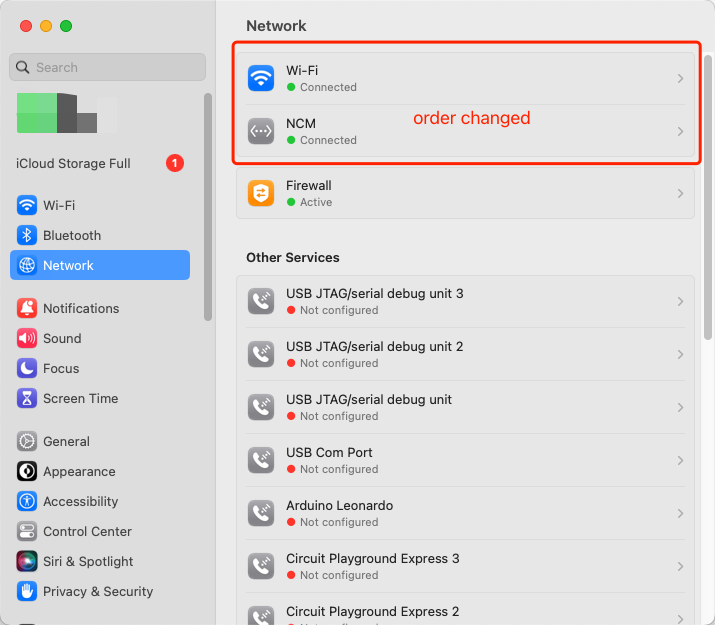
Recursos
Soporte Técnico y Discusión del Producto
¡Gracias por elegir nuestros productos! Estamos aquí para brindarte diferentes tipos de soporte para asegurar que tu experiencia con nuestros productos sea lo más fluida posible. Ofrecemos varios canales de comunicación para satisfacer diferentes preferencias y necesidades.